TLP は、Ubuntu やその他の Linux ディストリビューションを実行しているラップトップのバッテリー消費を最適化するための無料でオープンソースの機能豊富なユーティリティです。便宜上、CLI バージョンと GUI バージョンの両方で見つけることができます。 TLP には、オペレーティング システムと基盤となるマシンにほぼ最適なデフォルト構成が付属しています。ユーティリティをインストールしてアクティブ化するだけで、準備完了です。このユーティリティは、ラップトップが AC 電源ではなくバッテリで動作している場合に、ハードウェア デバイスの電力消費を最適化します。
この記事では、Ubuntu マシンで TLP を有効にしてバッテリーの電力を節約する方法について説明します。
<オール>この記事に記載されているコマンドと手順は、Ubuntu 20.04 LTS システムで実行しました。
TLP CLI をインストールして使用する
システム アプリケーション ランチャー検索または Ctrl+Alt+T ショートカットを使用して、Ubuntu コマンド ライン、ターミナルを開きます。
次のステップは、次のコマンドを使用してシステムのリポジトリ インデックスを更新することです:
$ sudo apt-get update
これにより、インターネットから入手可能な最新バージョンのソフトウェアをインストールできます。
許可されたユーザーのみが、Ubuntu でソフトウェアを追加、削除、および構成できることに注意してください。次の apt-get コマンドを sudo として入力して、システムに TLP をインストールしてください:
$ sudo apt-get install tlp
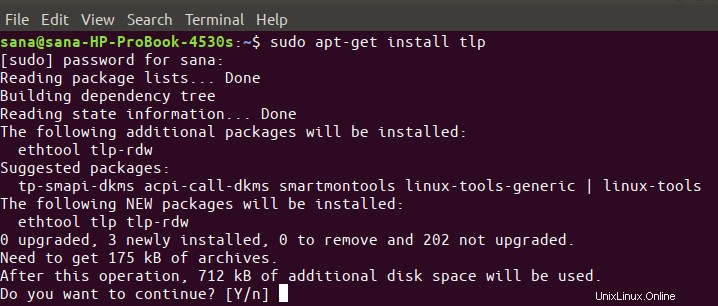
システムは、Y/N を入力してインストールを続行するように求める場合があります。インストールを続行する場合は、Y と入力してください。インターネットの速度によっては、システムに TLP をインストールするのに時間がかかる場合があります。
これで、TLP を使用する準備が整いました。まず、次のコマンドでユーティリティを起動する方法を見てみましょう。このコマンドは、システムで TLP サービスを開始します:
$ sudo tlp start

次の TLP コマンドを使用すると、詳細なシステム情報と TLP ユーティリティのステータスを表示できます:
$ sudo tlp-stat -s
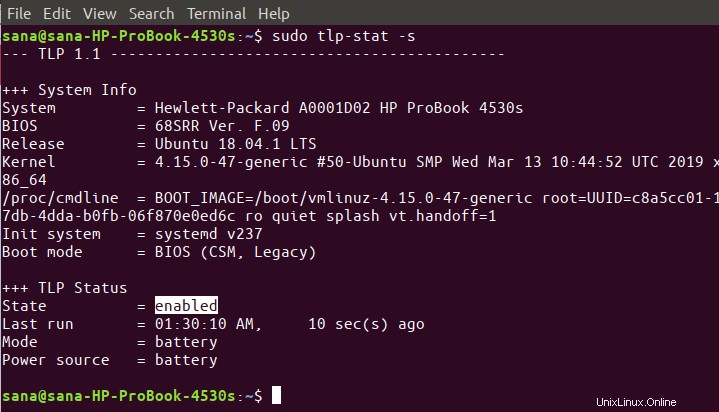
TLP はデフォルトで、オペレーティング システムとハードウェアに最適な事前設定された構成に従って動作します。この構成は、次のコマンドで表示できます:
$ sudo tlp-stat -c

もう 1 つの非常に便利なコマンドは、TLP を介して詳細なバッテリー レポートを出力することです。この情報を表示するには、tlp-stat コマンドで b フラグを使用します。
$ sudo tlp-stat -b
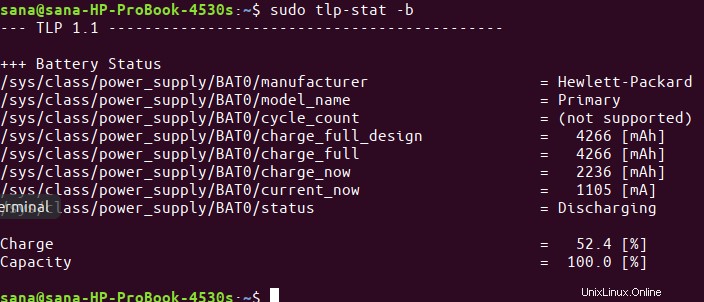
TLP を削除
システムからこのユーティリティを削除したい場合は、次のコマンドを sudo として実行してください:
$ sudo apt-get remove tlp
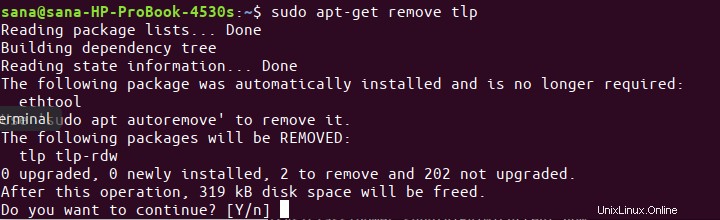
y と入力してください y/n プロンプトで、ソフトウェアがシステムから完全に削除されます。
TLP UI をインストールして使用する
ユーザー インターフェイスに関心がある方のために、TLP ユーティリティ用のユーザー インターフェイスがあります。コマンドライン経由で Linux Uprising PPA からインストールする方法は次のとおりです。
ターミナル アプリケーションを開き、次のコマンドを実行して、TLP UI をインストールする PPA を追加します。これは、TLP UI が公式の Ubuntu リポジトリや Snap ストアから入手できないためです。
$ sudo add-apt-repository ppa:linuxuprising/apps
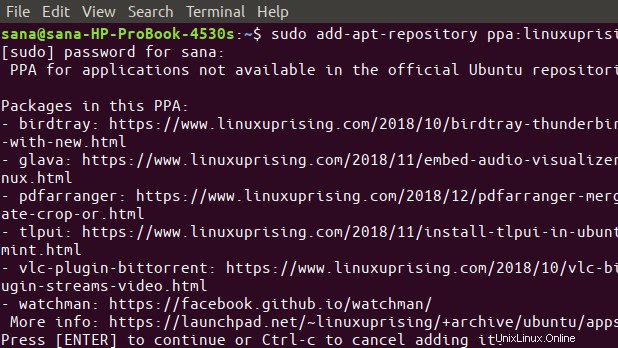
次に、次のコマンドを入力して、ローカル リポジトリのインデックスをインターネット リポジトリのインデックスで更新します。
$ sudo apt-get update
これで、TLP UI をインストールする準備が整いました。これを行うには、次の apt-get コマンドを sudo として入力します:
$ sudo apt-get install tlpui
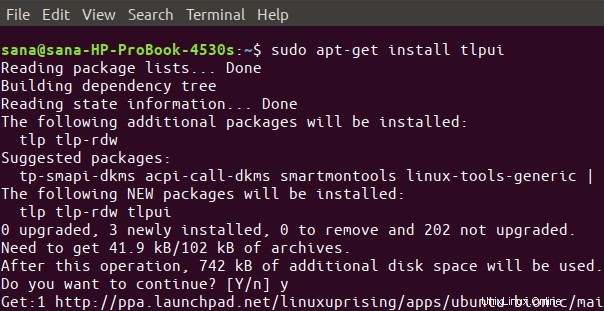
システムは、Y/N を入力してインストールを続行するように求める場合があります。インストールを続行する場合は、Y と入力してください。インターネットの速度によっては、処理に時間がかかる場合があります。その後、TLP UI がシステムにインストールされます。
これで、ユーティリティを起動して使用できます。
次のように、システム アプリケーション ランチャーから TLP UI を起動できます。
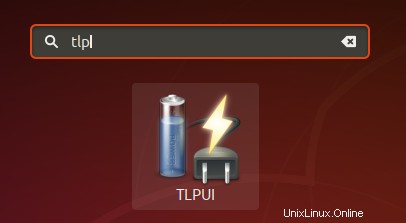
または、ターミナルで次のコマンドを入力します。
$ tlpui
これは、TLP UI がどのように見えるかです。 [構成] タブでは、TLP 設定を表示および編集できます。一方、[統計] タブでは、システムとバッテリーの使用統計を表示できます。
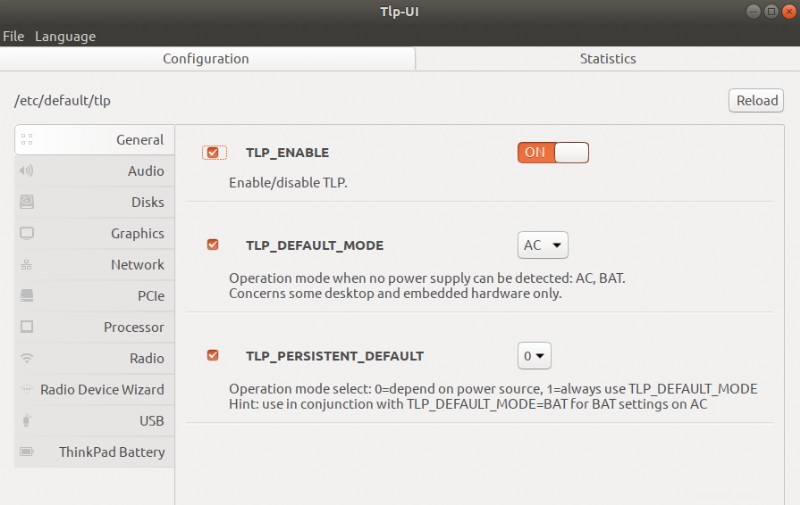
ここで最も重要なボタンは、TLP_ENABLE スライダーのオンとオフのボタンです。このボタンを使用すると、構成に基づいて、TLP によるバッテリーの最適化を有効または無効にすることができます。
TLP を削除
Ubuntu からユーティリティを削除したい場合は、ターミナルで次のコマンドを入力して削除できます。
$ sudo apt-get remove tlpui
次のコマンドを実行して、追加された PPA を取り除くこともできます:
$ sudo rm /etc/apt/sources.list.d/linuxuprising-ubuntu-apps-bionic.list
以上が、Ubuntu システムのバッテリーを最も効率的に使用するための 2 つの方法でした。 TLP サービスを有効にすると、バッテリの寿命が延びることに気付くでしょう。これは、Ubuntu を実行しているラップトップでよくある問題です。